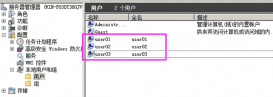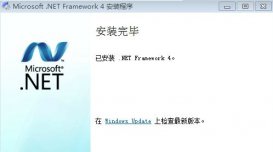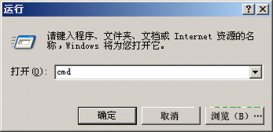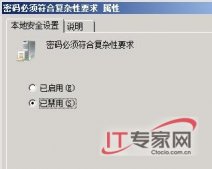一、简述
学校为了网络安全,屏蔽了windows默认远程桌面端口3389,只能修改3389为其他端口以正常使用远程桌面功能,这里我为了方便使用,修改为8082端口
二、云服务器安全组设置
云服务器需要在安全组配置内把端口放开,否则无效,注意走的是TCP协议,入站规则需要开通自己需要修改的端口

三、服务器设置
远程连接服务器后,需要执行以下步骤
3.1 修改注册表
搜索注册表,如下图所示
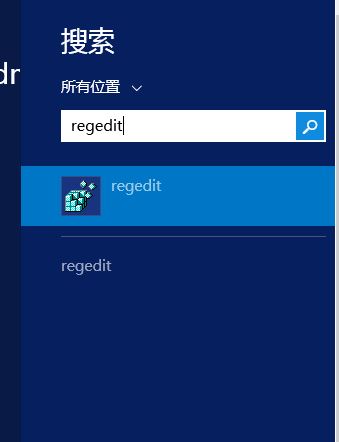
找到后,按照下列图示步骤找到远程桌面端口号并进行修改,注意是修改两个注册表数值,需要统一,这里我设置为8082,避免使用熟知端口
路径1:HKEY_LOCAL_MACHINESYSTEMCurrentControlSetControlTerminal ServerWds dpwdTds cp
路径2:HKEY_LOCAL_MACHINESYSTEMCurrentControlSetControlTerminal ServerWinStationsRDP-Tcp
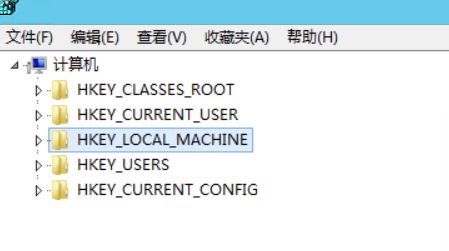
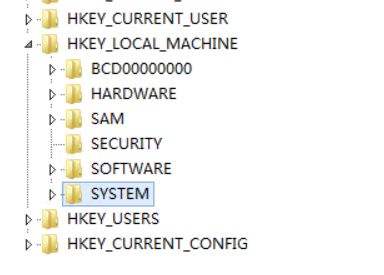
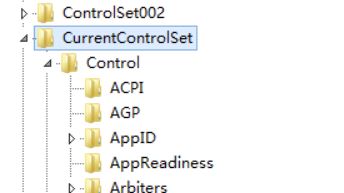
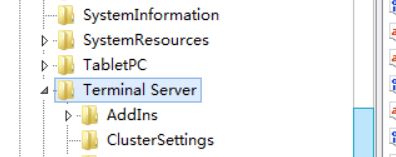
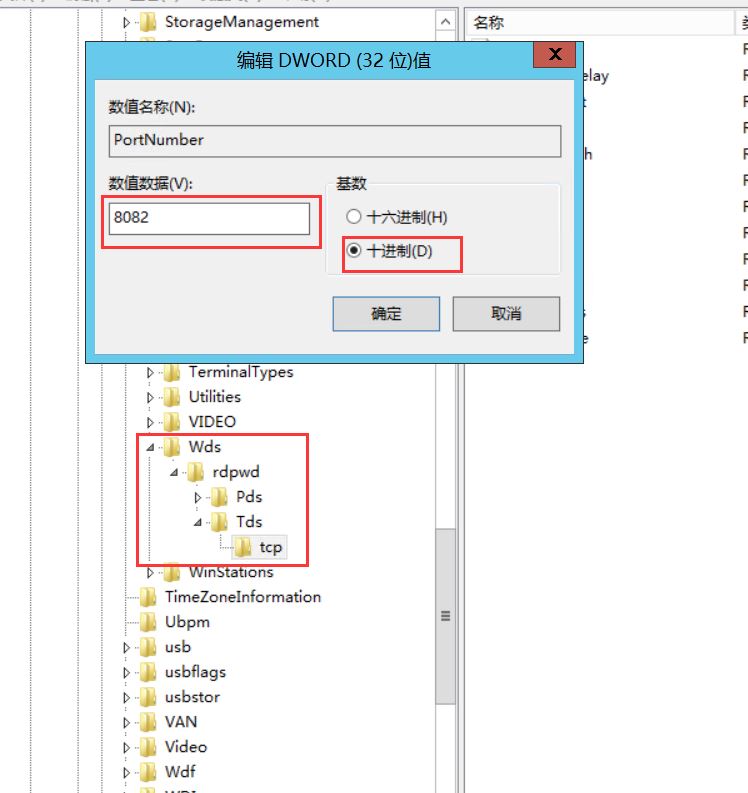
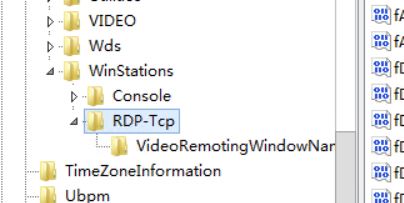
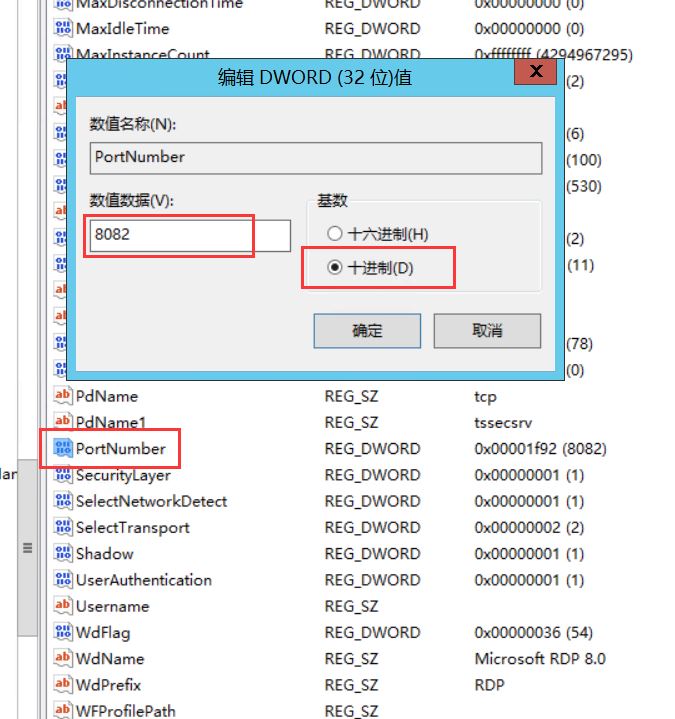
3.2 重启远程桌面服务
修改注册表完成后,需要重启Remote Desktop Services这一服务,点击重启后,当前远程桌面连接将会被关闭
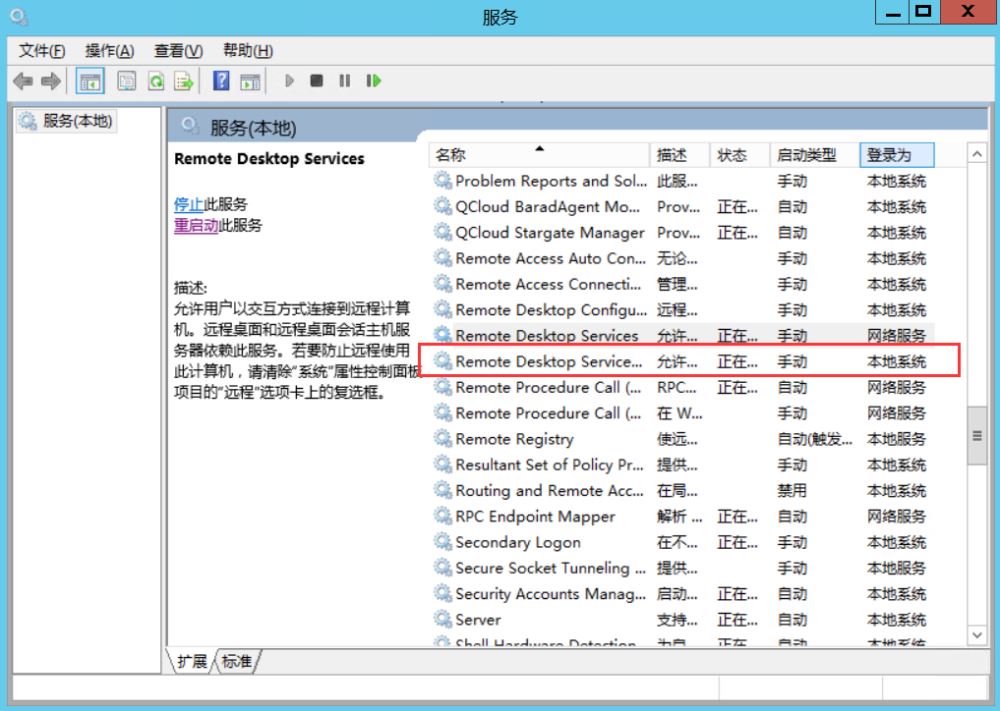
四、 本地PC连接
Win+R启动运行,输入mstsc,在原有远程桌面IP地址后面加上刚才修改好的端口后,即可成功连接
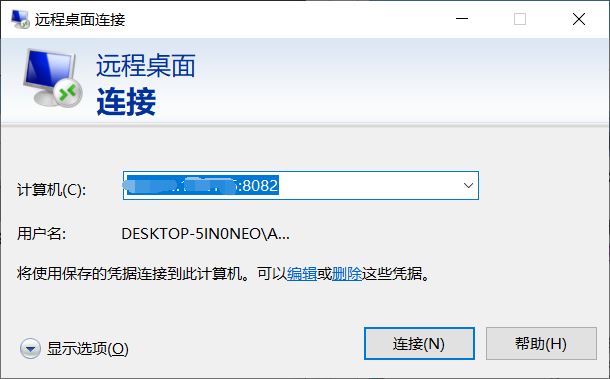
到此这篇关于Windows Server 修改远程桌面端口的实现的文章就介绍到这了,更多相关Win Server 修改远程桌面端口内容请搜索服务器之家以前的文章或继续浏览下面的相关文章希望大家以后多多支持服务器之家!
原文地址:https://blog.csdn.net/JianguoChow/article/details/124000646